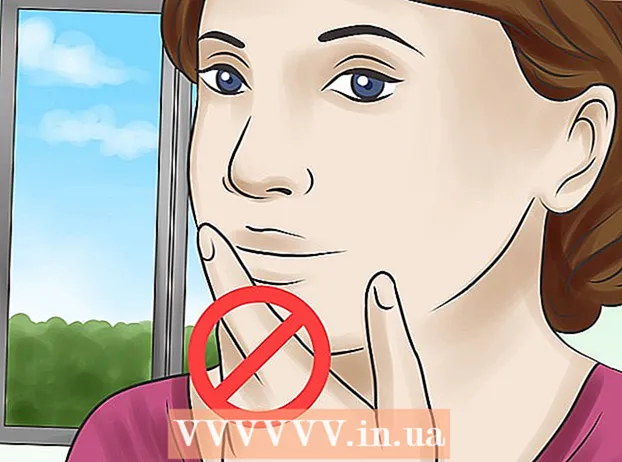Auteur:
Louise Ward
Denlaod Vun Der Kreatioun:
3 Februar 2021
Update Datum:
1 Juli 2024
![YNW Melly - 223s ft. 9lokknine [Official Audio]](https://i.ytimg.com/vi/DYIl-OCZYA4/hqdefault.jpg)
Inhalt
Dësen Artikel weist Iech wéi Dir PDF Dateien mat Adobe Acrobat Pro DC Software ännert oder PDF Dateien a Microsoft Word Format konvertéiert. Wann Dir PDF Dateie gratis ännere wëllt, benotzt LibreOffice Draw, awer et huet manner Features wéi Adobe Acrobat Pro DC.
Schrëtt
Method 1 vu 4: Benotzt Sejda
Zougang zu der Sejda Websäit mat engem Webbrowser. Sejda ass e gratis Online PDF Editing Tool. Dir kënnt 3 Dateie pro Stonn benotze mat Sejda. Dateie kënne bis zu 200 Säiten oder 50MB a Gréisst sinn. Dateien déi Dir eropgelueden hutt fir z'änneren ginn normalerweis no 2 Stonnen automatesch geläscht.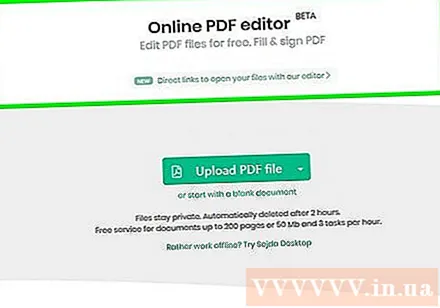
- Wann 2 Stonnen net genuch si fir Äert Dokument ze änneren, kënnt Dir de gratis LibreOffice Draw Programm benotze fir PDF Dateien z'änneren. Oder Dir benotzt e puer vun de Featuren op Sejda fir PDF Dateien z'änneren an de Rescht am LibreOffice Draw fäerdeg ze maachen.
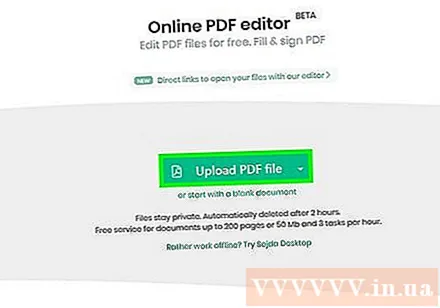
Klickt Eroplueden PDF Datei (Eroplueden PDF Dateien). Et ass de grénge Knäppchen an der Mëtt vun der Säit.
Wielt d'PDF Datei a klickt Eroplueden (Eroplueden). Dëst ass e PDF Datei eroplueden deen Dir mat Sejda's Online Tools ännere kënnt.
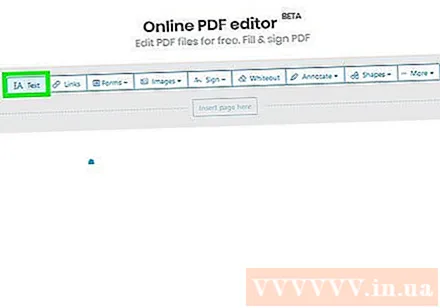
Füügt Text an d'Datei bäi. Fir Text an Är PDF Datei bäizefügen, klickt Dir op eng Ikon mat Text Text (Text) uewen op der Säit, da klickt wou Dir Text bäifügt a fänkt un ze tippen.
Edit bestehend Text. Am Géigesaz zu villen anere gratis PDF Editing Tools, erlaabt Sejda Iech existent Text ze änneren an och neien Text deen an eng PDF Datei bäigefüügt gëtt. Fir Text z'änneren, klickt einfach op den Text fir z'änneren an ufänken ze tippen. Dir kënnt Text derbäisetzen oder ewechhuelen. Benotzt d'Ikon iwwer dem Textingebuch fir den Textformat z'änneren. Hei sinn e puer Optiounen fir Textformater z'änneren déi Dir benotze kënnt: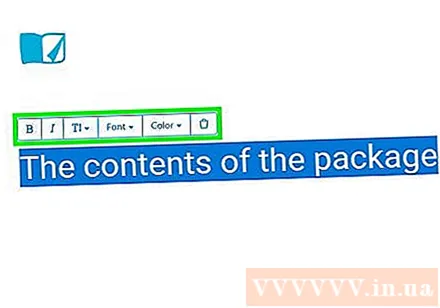
- Klickt B zu fettem Textstil.
- Klickt Ech Text kursiv ze maachen.
- Klickt op de Bréif "T" niewent dem Pfeil an zitt de Schiebereg fir den Text z'änneren.
- Klickt Schrëft (Schrëft) fir eng nei Schrëft an der Selektiounskëscht ze wielen.
- Klickt Faarf (Faarf) fir d'Faarf vum Text ze wielen.
- Klickt op den Dreckskëscht Ikon fir den Text Input Box ze läschen.

Füügt e Link op d'Säit derbäi. Linken erlaabt Iech eng URL op eng aner Säit ze ginn. Gitt dës Schrëtt fir de Wee zu der PDF Datei hinzuzufügen:- Klickt Link (Link) uewen um Écran.
- Klickt an zitt iwwer d'Géigend wou Dir de Wee bäifüüge wëllt.
- Kopéiert a füügt d'URL Adress un déi Dir wëllt am "Link zu externer URL" Feld linken.
- Klickt Ännerungen uwenden (Ännerung uwenden).
Füügt Tabelleelementer zu PDF Dateien bäi. Klickt Formen (Tabell) uewen op der Säit fir eng Dropdown Lëscht mat Elementer ze gesinn déi Dir zu enger PDF Datei füügt. Dëst sinn interaktiv an net interaktiv Tabelleelementoptiounen. Klickt op ee vun den Tabelleelementer, déi am Menu ugewise ginn a klickt wou Dir wëllt datt den Dësch an der PDF Datei placéiert gëtt. D'Tabellementer am Menü enthalen: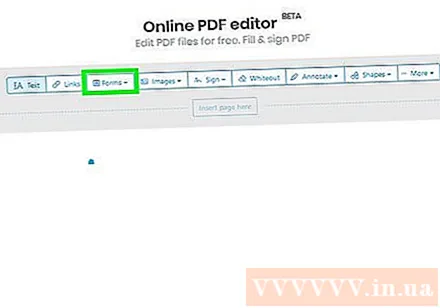
- Klickt op d'Ikon "X" fir en X an d'PDF Datei bäizefügen.
- Klickt op d'Kräiz Ikon fir e Scheckmark an eng PDF Datei bäizefügen.
- Klickt op de Punkt fir Kugelen an d'PDF Datei bäizefügen.
- Klickt an der Këscht "ABCD" fir eng eenzeg Zeil Textbox an d'PDF Datei bäizefügen.
- Klickt op déi kleng Këscht "ABCD" fir eng Textbox derbäi ze setzen fir méi Zeilen Text an Är PDF Datei z'importéieren.
- Klickt op d'Krees Ikon mat Punkte fir Selektiounspunkte fir PDF Dateien ze maachen.
- Klickt op d'Checkbox Ikon fir d'Checkbox an d'PDF Datei bäizefügen.
- Klickt op d'Auswiel Frame Ikon fir d'Auswiel Boxmenü an d'PDF Datei hinzuzufügen.
Foto Biller zu PDF Dateien. Follegt dës Schrëtt fir e Bild zu der PDF Datei bäizefügen:
- Klickt Bild (Bild) uewen op der Säit.
- Klickt Neit Bild (Neit Bild).
- Wielt d'Bild dat Dir wëllt addéieren a klickt Opmaachen (Opmaachen) eropzelueden.
- Klickt wou e Bild derbäi kënnt.
Foto Ënnerschrëft zu PDF. Gitt dës Schrëtt fir eng Ënnerschrëft op Äre PDF bäizefügen:
- Klickt Zeechen (Ënnerschriwwen) uewen op der Säit.
- Klickt Nei Ënnerschrëft (Nei Ënnerschrëft).
- Gidd Ären Numm am Text Input Feld uewen op der Säit.
- Klickt op den Ënnerschrëftstil.
- Wielt Späicheren (Späicheren).
- Klickt wou Dir wëllt datt Är Ënnerschrëft plazéiert gëtt.
Füügt en Highlight, Duerchstreich oder en Ënnersträichen Texteffekt bäi. Dir kënnt déi folgend Schrëtt maachen fir Highlight, Duerchstreifung oder ënnersträichen Text Effekt op PDF ze addéieren:
- Klickt Annotéieren (Kommentar) uewen op der Säit.
- Klickt op ee vun de faarwege Kreeser niewent "Highlight", "Strike out" oder "Underline".
- Klickt an zitt d'Maus iwwer den Text deen Dir wëllt beliichten, oder füügt eng Ënnerstreckung oder Duerchstreichung bäi.
Foto Formen op PDF. Fir eng Form an de PDF bäizefügen, klickt Dir Formen (Form) uewen op der Säit a klickt Ellipse (Oval Form) oder Rechteck (Rechteck). Niewt, klickt an zitt iwwer d'Positioun wou Dir d'Form wëllt addéieren. Folgend sinn d'Editiounsoptiounen déi normalerweis a Formen opdauchen: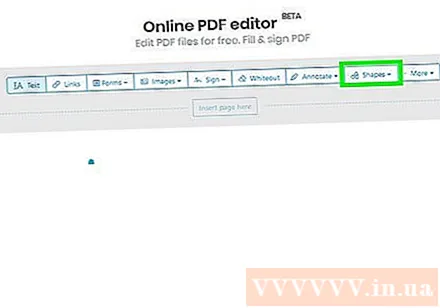
- Klickt op d'Linnsymbol fir eng Grenzgréisst fir d'Form ze wielen.
- Klickt op de Quadrat Symbol fir eng Grenzfaarf fir d'Form ze wielen.
- Klickt op de Kreesikon fir eng Faarf fir d'Form ze wielen.
- Klickt op déi zwee iwwerlappend Quadratsymbol fir d'Form ze duplizéieren.
- Klickt op den Dreckskëscht fir d'Form ze läschen.
Zeechnen op PDF Datei. Hei sinn d'Schrëtt fir Iech ze hëllefen op PDF Dateien ze zéien: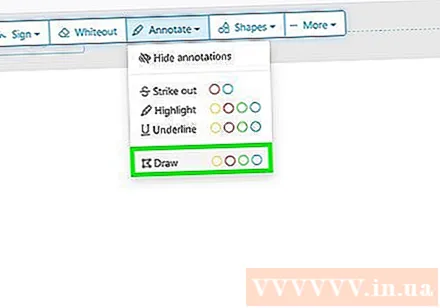
- Klickt Annotéieren (Notiz).
- Klickt op ee vun de faarwege Kreeser niewendrun Zeechnen (Molerei).
- Klickt an zitt fir fräi op PDF ze zeechnen.
Klickt Setzt hei d'Säit an (Füügt Säit hei bäi) fir eng nei Säit bäizefügen. Dëst ass de Knäppchen uewen an ënnen op all Säit. Klickt op de Knäppchen uewen op der Säit fir eng nei Säit bäi déi aktuell Säit bäizefügen. Klickt op de Knäppchen ënnen op der Säit fir eng nei Säit no der aktueller Säit bäizefügen.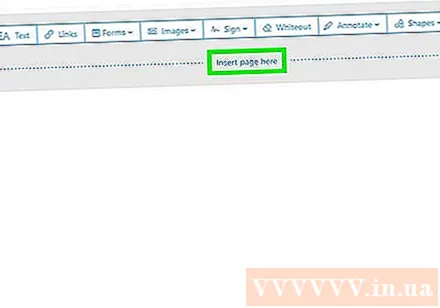
Läscht d'Fehleroperatioun mat de folgende Schrëtt:
- Klickt Méi (Add) uewen op der Säit.
- Klickt Undoen (Réckzéien).
- Klickt op d'Kontrollkëscht niewent dem Schrëtt deen Dir läsche wëllt.
- Klickt Zréckgesat ausgewielt (Läscht gewielten Aktioun).
Klickt Ännerungen uwenden (Ännerung uwenden). Et ass e grénge Knäppchen um Enn vun der Säit. Klickt op dëse Knäppchen wann Dir fäerdeg sidd mam PDF z'änneren. Dofir fänkt d'Websäit un Är PDF Datei ze verarbeiten.
Klickt Eroflueden (Eroflueden) gréng uewen. Dëst wäert den editéierten Text op Ärem Computer eroflueden.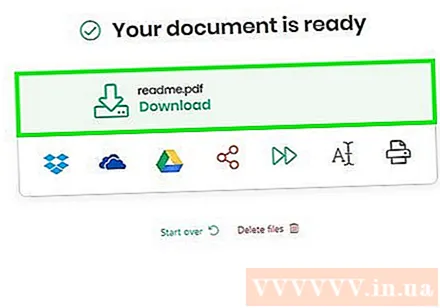
- Oder Dir kënnt op ee vun de Ikone klicken fir den Text op Dropbox, OneDrive, Google Drive ze späicheren, den Numm ëmbenennen oder den Text ze drécken.
Methode 2 vu 4: Benotzt LibreOffice Draw
Eroflueden an installéieren LibreOffice. LibreOffice ass eng gratis Alternativ zu Microsoft Office. Den Draw Programm weist PDF Kreatioun an Editing. Fir LibreOffice erofzelueden an z'installéieren, gitt Dir op https://www.libreoffice.org/ a klickt op Elo roflueden (Elo roflueden). Déi nächst Saach ass d'Datei z'installéieren an d'Instruktioune befollegen.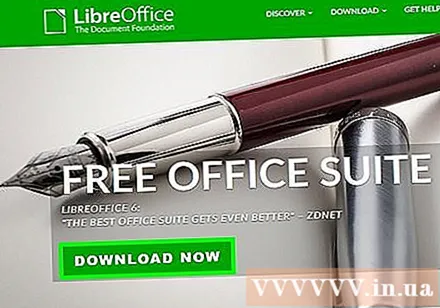
- Dir musst de ganze Package op Ärem Computer eroflueden fir LibreOffice Draw ze benotzen.
Öffnen LibreOffice Draw. Dëst ass e Programm mat giele Symboler mat Dräieck a Kreeser. Klickt op d'Ikon am Windows Startmenu oder den Uwendungsapparat op Ärem Mac.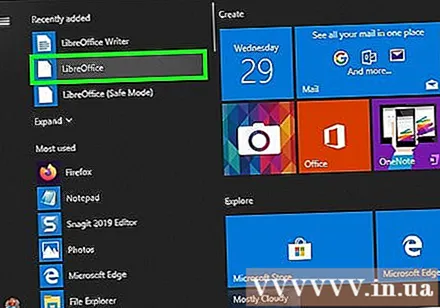
- De Programm kann am LibreOffice Dossier am Windows Start Menu oder am Uwendungen Dossier gekuckt ginn.
Öffnen der PDF Datei am LibreOffice Draw. D'PDF-Datei gesäit anescht aus wéi déi originell Versioun. Gitt dës Schrëtt fir eng PDF Datei am LibreOffice Draw opzemaachen: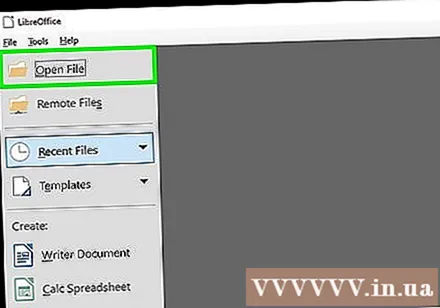
- Klickt Datei (Datei).
- Klickt Opmaachen (Opmaachen).
- Wielt d'PDF Datei déi Dir wëllt opmaachen.
- Klickt Opmaachen.
Plënnert an ännert d'Gréisst vum Objet. Wann Dir de Mauszeiger op den Objet setzt, ännert de Zeiger an e 4-zweedimensionale Pfeil. Klickt op den Objet fir e wielt. Benotzt déi folgend Optiounen fir Objeten ze réckelen an z'änneren:
- Klickt an zitt den Objet fir ze réckelen.
- Klickt an zitt d'Felder an engem Eck vum Objet fir se z'änneren.
Neien Text derbäi. Fir en neien Text an Ären Inhalt derbäizefügen, klickt Dir op de Buschtaf "A" nieft de Linnen uewen op der Säit. Klickt op wou Dir den Text derbäisetze wëllt a fänkt un ze tippen. Klickt an zitt fir en Text Input Box mat der spezifizéierter Gréisst ze kreéieren. Benotzt d'Formatéierungsoptiounen an der Menübar déi riets gewise gëtt fir Textformatéierung z'änneren.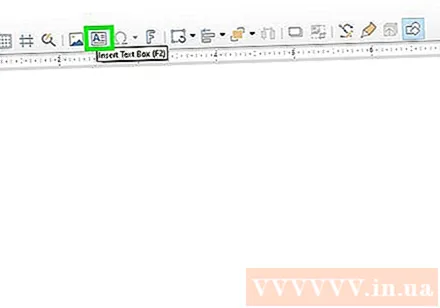
Text änneren. Fir den existente Text am PDF z'änneren, klickt Dir op den Text a fänkt un ze tippen. Dir kënnt läschen, bäifügen, Text markéieren oder Textformatéierung änneren mat den Optiounen am Menü op der rietser Säit. D'Optiounen am Menü enthalen:
- Benotzt d'Selektiounslëscht ënnen "Charakter" fir eng Schrëft ze wielen.
- Benotzt d'Selektiounslëscht niewent dem Schrëftmenü fir eng Schrëftgréisst ze wielen.
- Klickt op "B" fir fett Text ze maachen.
- Klickt op "I" fir kursiv Text ze maachen.
- Klickt op "U" fir en Ënnerstrach ze kreéieren.
- Klickt op "S" fir e Strich ze kreéieren.
- Klickt op "A" fir Schied un den Text ze addéieren.
- Klickt op d'Ikon mat 4 Zeilen ënner "Paragraph" (Paragraph) fir lénks, riets, zentréieren oder souguer Text ausriichten.
- Benotzt d'Raimlechkeeten ënner "Abstand" fir d'Linneafstand, Abstand virun - no all Paragraf an Andréck z'änneren.
- Klickt op d'Punktsymbol niewent de Linnen ënner "Lëschten" fir Kugel / Kugelformat.
- Klickt op d'Nummerikon niewent de Linnen ënner "Lëschten" fir en Nummerformat.
Foto zu Text derbäi. Dir kënnt e Bild an den Text mat folgenden Schrëtt bäifügen: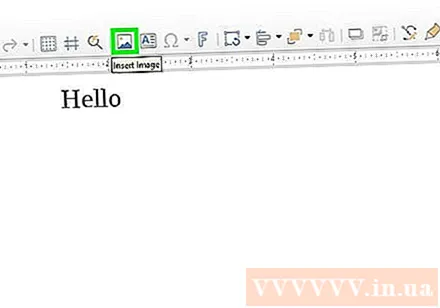
- Klickt op d'kuiler Molerei uewen op der Säit.
- Wielt d'Bild dat Dir wëllt addéieren.
- Klickt Opmaachen (Opmaachen).
- Klickt an zitt d'Foto fir op déi entspriechend Plaz ze réckelen.
- Klickt an zitt déi véiereckeg Punkte ronderëm d'Bild fir d'Bild ze änneren.
Füügt Formen an d'PDF Datei un no dëse Schrëtt:
- Klickt op d'iwwerlappend Quadrat Ikon uewen op der Säit.
- Klickt d'Form an der lénkser Menübar.
- Klickt an zitt fir d'Form ze zéien.
- Klickt op d'Këscht niewent "Faarf" an der richteger Menübar.
- Wielt eng Faarf fir d'Form.
Rotéiert den Objet. Maacht déi folgend Schrëtt fir Objeten am Text ze rotéieren: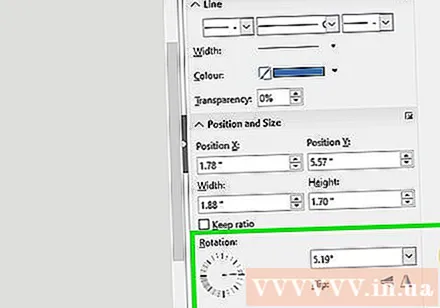
- Klickt op de Quadrat Symbol mam Kreesfeil uewen op der Säit.
- Klickt op den Objet deen Dir rotéiere wëllt.
- Klickt an zitt déi giel Punkten um Eck vum Objet.
Ännerunge späicheren. Dir musst déi folgend Schrëtt maachen fir Ännerungen ze späicheren:
- Klickt Datei (Datei).
- Klickt Späicheren (Späicheren).
Export PDF Dateien. Déi folgend Schrëtt hëllefen Iech den Text am PDF Format ze exportéieren: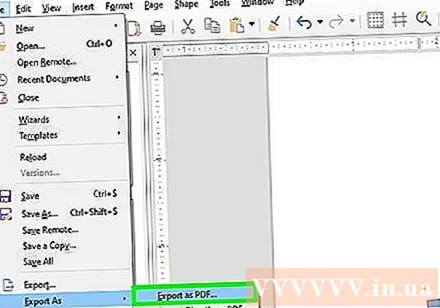
- Klickt Datei.
- Klickt Exportéieren als (Exportéieren als ...)
- Klickt Export als PDF (Export als PDF Datei).
Method 3 vun 4: Benotzt Adobe Acrobat Pro DC
Öffnen PDF Dokumenter an Adobe Acrobat Pro. Klickt op déi wäiss Adobe Acrobat App mat engem Text Ikon A rout stiliséiert.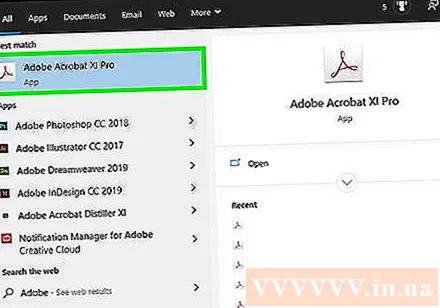
- Dir kënnt PDF Dateien gratis benotze mat Adobe Acrobat Reader DC. Adobe Acrobat Pro DC kascht Iech PDF Dateien z'änneren. Besicht acrobat.adobe.com fir e Premiumabonnement.
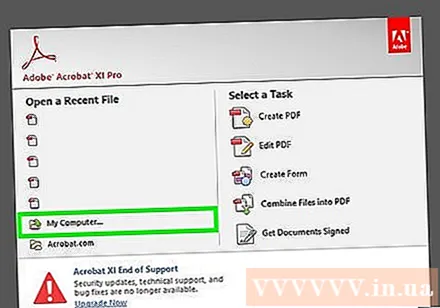
Öffnen der PDF Datei. Dir kënnt d'Datei opmaachen andeems Dir klickt Opmaachen (Öffnen) op dem Adobe Acrobat Pro Begréissungsbildschierm a wielt d'Datei aus, oder féiert folgend Schrëtt fir eng PDF Datei an Adobe Acrobat Pro opzemaachen:- Klickt Datei an der Menübar uewen um Écran.
- Klickt Opmaachen.
- Wielt d'PDF-Datei déi Dir ännere wëllt.
- Klickt Opmaachen.
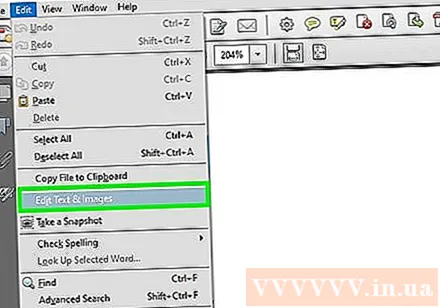
Klickt Edit PDF (PDF Dateien änneren). Et ass e rosa Feld Symbol an der rietser Menübar. Dëst weist Iech eng Lëscht vun all Text Input Boxen an Objeten an der PDF Datei.
Text änneren. Fir Text an enger PDF Datei z'änneren, klickt op den Text am Textfeld a fänkt un ze tippen. Dir kënnt en neien Text läschen oder derbäisetzen, markéieren, oder de FORMAT Menu benotzen, deen op der rietser Säit steet fir Textformatéierung z'änneren.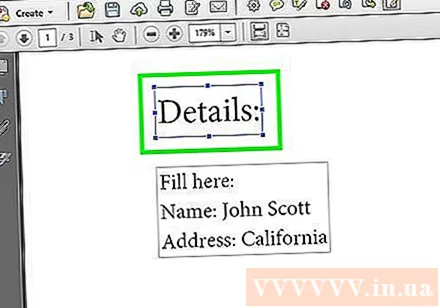
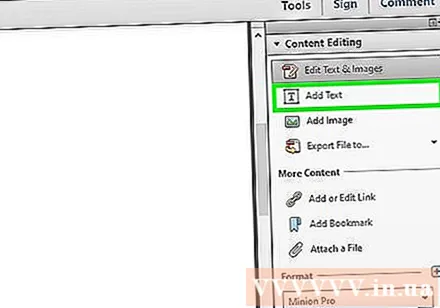
Neien Text derbäi. Fir en neien Text op Äre PDF bäizefügen, klickt Text derbäi (Text derbäisetzen) an der Menübar uewen op der Säit. Klickt duerno wou Dir den Text bäifüügt a fänkt un ze tippen. Klickt an zitt fir d'Textinput Frame Gréisst no Äre Wënsch ze formatéieren.
Benotzt den "FORMAT" Tool fir den Text z'änneren. De Format-Tool erschéngt am Menü op der rietser Säit vum Bildschierm. Highlight den Deel vum Text deen Dir ännere wëllt a benotzt déi folgend Tools fir d'Texterformatéierung z'änneren: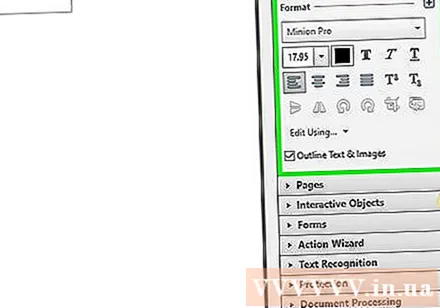
- Klickt op d'Auswielfeld ënner "FORMAT" fir d'Schrëft z'änneren
- Klickt op d'Auswielfeld ënner der Schrëft fir d'Schrëftgréisst z'änneren
- Klickt op d'Faarfkëscht niewent der Textgréisst Box fir d'Textfaarf z'änneren.
- Klickt op déi grouss "T" Ikon mat verschiddene Stiler fir fett, kursiv, ënnersträichen, Ënnerschrëft oder Iwwerschrëft Formatéierung fir Text ze kreéieren.
- Klickt op d'Selektiounsbox niewent den dräi Bindestricher an dräi Punkte Ikon fir eng bulleted / bulleted Lëscht ze kreéieren.
- Klickt op d'Auswielkëscht niewent den dräi nummeréierte Strichzeechen fir eng nummeréiert Lëscht ze kreéieren.
- Klickt op d'4 Bindestricher Ikon wéi Zeilen vum Text op lénksausrichtend, zentral, riets oder souguer ausgeriicht Text.
- Klickt op d'Auswielkëscht mat engem vertikale Pfeil nieft den dräi Bindestricher fir d'Linneavstand ze erhéijen oder erofzesetzen.
- Klickt op d'Auswielkëscht niewent dem Pfeil-Symbol zesumme mat zwou Gruppen Dash fir de Raum tëscht Paragrafen ze erhéijen oder erofzesetzen.
- Klickt op d'Auswielfeld "Horizontal Scaling" fir d'Breet (Prozentsaz) vun de gewielten Zeechen ze erhéijen oder erofzesetzen.
- Klickt op d'Auswielkëscht mam horizontale Pfeil ënner dem Buschtaf "A" a Buschtaf "V" fir de Raum tëscht Zeechen ze erhéijen oder erofzesetzen.
- Notiz, Dir kënnt net all Element an enger PDF Datei änneren.
Foto Biller zu PDF Dateien. Déi folgend Schrëtt hëllefen Iech fir Biller op PDF Dateien ze addéieren:
- Klickt Foto derbäi (Foto derbäi) uewen op der Säit.
- Wielt d'Bild dat Dir wëllt addéieren.
- Klickt Opmaachen (Opmaachen).
- Klickt op de Standuert wou Dir d'Foto bäifüügt oder klickt an zitt fir d'Bildgréisst ze spezifizéieren.
- Klickt an zitt déi blo Punkten an den Ecken vum Frame ronderëm d'Bild fir d'Bild z'änneren.
Benotzt den "OBJECTS" Tool (Objekter) fir Biller an aner Objeten z'änneren. Wielt den Objet deen Dir ännere wëllt a benotzt déi folgend Tools fir et z'änneren:
- Klickt op d'Ikon vun den zwee riets gekuckten Dräieck fir d'Bild horizontal erop an erof ze dréien.
- Klickt op d'Ikon vun den zwee erop Dräieck fir d'Bild vu Säit zu Säit an der vertikaler Achs ze kippen.
- Klickt op d'Auswielkëscht niewent dem Zwee-Zell Ikon niewent enger Zeil fir d'Objeten op der Säit auszeriichten.
- Klickt op d'Anti-Auer-Rotatioun Pfeil-Ikon fir den Objet no lénks ze dréien.
- Klickt op de Pfeil Ikon fir mat der rietser Säit ze dréien fir den Objet no riets ze dréien.
- Klickt op d'Ikon vun den iwwerlappende Fotoen fir d'Foto duerch eng aner z'ersetzen.
- Klickt op d'Ikon vun den iwwerlappende Quadraten fir de Layout vum Objet an aneren Text an Objeten z'änneren.
- Notiz, Dir kënnt net all Element an enger PDF Datei änneren.
Klickt Fëllt & Zeechen (Fill and Sign) fir d'Ënnerschrëft an d'PDF-Datei bäizefügen Et ass e Bleistift Ikon nieft der purpurrouder Ikon an der rietser Menübar. Benotzt d'Tools uewen op der Säit fir eng Ënnerschrëft anzeginn, en Tick bäizefügen oder klickt Zeechen (Ënnerschriwwen) fir eng existent Ënnerschrëft ze kreéieren oder derbäizefügen.
Späichert PDF Dateien op folgend Manéier: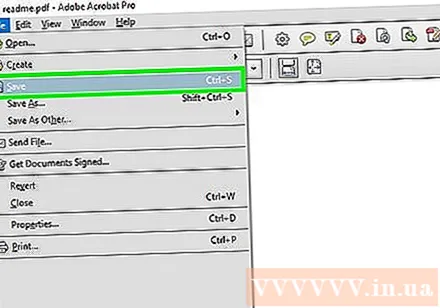
- Klickt Datei (Datei).
- Klickt Späicheren (Späicheren).
Methode 4 vu 4: Benotzt Microsoft Word 2013 oder 2016
Microsoft Word opmaachen. Dir klickt op déi blo App déi enthält oder geformt ass wéi Text W.
Öffnen der PDF Datei am Word. Déi benotzte Datei gëtt an en editabelt Word Dokument ëmgewandelt. Gitt dës Schrëtt fir eng PDF Datei am Word opzemaachen: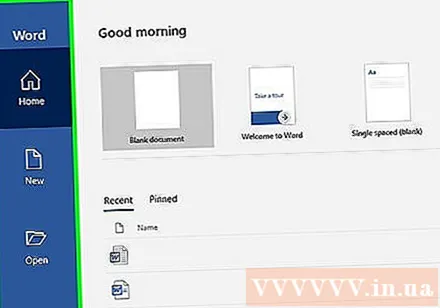
- Klickt Datei (Datei) an der Menübar uewen um Écran.
Klickt Opmaachen (Opmaachen).
- Wielt d'PDF-Datei déi Dir op Word konvertéiere wëllt.
- Klickt Opmaachen.
- Wielt ok.
Editéiert Datei wéi Dir et normal Word Dokument.
- Ähnlech wéi all aner PDF Konversioun ass déi konvertéiert Datei anescht wéi den Original Dokument a erfuerdert eng manuell Ännerung.